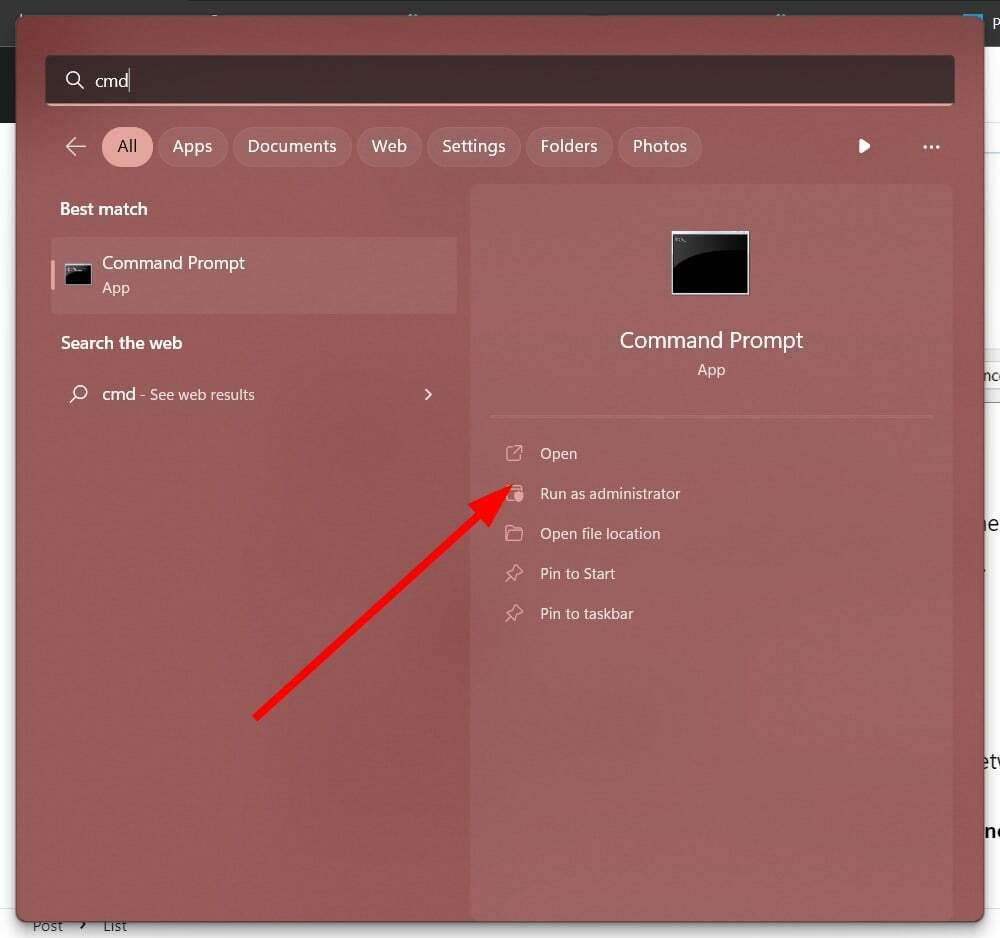- कभी-कभी आपके डिवाइस के स्पीकर नीले रंग से बीप करना शुरू कर सकते हैं।
- इसका मतलब है कि आपको कुछ सेटिंग्स समायोजित करने या कुछ अपडेट करने की आवश्यकता है, और हम आपको दिखा रहे हैं कि कैसे।
- ध्यान रखें कि आप हमारी ओर मुड़ सकते हैं विंडोज 10 समस्या निवारण अनुभाग सिस्टम से संबंधित किसी भी समस्या के लिए।
- हमारी पेरिफेरल्स हब यहां वर्णित समान समस्याओं के लिए उपयोगी मार्गदर्शिकाएँ शामिल हैं।

- रेस्टोरो पीसी रिपेयर टूल डाउनलोड करें जो पेटेंट प्रौद्योगिकी के साथ आता है (पेटेंट उपलब्ध यहां).
- क्लिक स्कैन शुरू करें Windows समस्याएँ ढूँढने के लिए जो PC समस्याएँ उत्पन्न कर सकते हैं
- क्लिक सभी की मरम्मत आपके कंप्यूटर की सुरक्षा और प्रदर्शन को प्रभावित करने वाली समस्याओं को ठीक करने के लिए
- रेस्टोरो द्वारा डाउनलोड किया गया है 0 इस महीने पाठकों।
जब आप कंप्यूटर को बीप की आवाज सुनते हुए सुनते हैं, तो आप जानते हैं कि आपको किसी चीज पर ध्यान देना है। आप इसे आमतौर पर तब सुन सकते हैं जब गलत कुंजी या चाबियों का संयोजन दबाया जाता है, या जब कोई त्रुटि होती है।
लेकिन आपके वक्ताओं के नीले रंग से बाहर निकलने के बारे में क्या? इस प्रकार एक उपयोगकर्ता स्थिति का वर्णन करता है:
ठीक है तो आज ही से यह मामला शुरू हुआ है। बेतरतीब ढंग से, अपने कंप्यूटर का उपयोग करते समय, जब मैं किसी गेम से Alt+Tab जैसी चीजें करता हूं, एक फ़ाइल एक्सप्लोरर विंडो खोलता हूं, आदि मुझे अपने स्पीकर से बीप की एक श्रृंखला मिलेगी। जब ये बीप होते हैं, तो मेरा कंप्यूटर कुछ पल के लिए धीमा हो जाता है।
यदि आपने कुछ ऐसा ही अनुभव किया है, तो आप सही जगह पर हैं। अगले लेख में, हम इस अप्रिय स्थिति को दूर करने के कुछ तरीकों पर चर्चा करेंगे।
यदि कंप्यूटर के स्पीकर नीले रंग से बीप करते हैं तो मैं क्या कर सकता हूँ?
- ड्राइवर अपडेट करें
- अपना माइक्रोफ़ोन अक्षम करें
- ध्वनि सेटिंग बदलें
1. ड्राइवर अपडेट करें
- सबसे पहले, दबाएं विंडोज बटन + एक्स एक साथ कुंजी।

- फिर, पर क्लिक करेंडिवाइस मैनेजर.
- इसका विस्तार करें वीडियो और गेम नियंत्रक.
- खोलने के लिए प्रत्येक ड्राइवर पर डबल-क्लिक करें गुण विंडो.
- अब, पर क्लिक करें click चालक टैब, और फिर चुनें ड्राइवर अपडेट करें.

- अपने कंप्यूटर पर ड्राइवरों को स्थापित करें, फिर स्थापना समाप्त होने के लिए धैर्य रखें।
यदि यह विधि काम नहीं करती है, तो आप किसी तृतीय-पक्ष टूल का उपयोग करके भी देख सकते हैं जैसे ड्राइवर फिक्स बस कुछ ही क्लिक के साथ अपने ड्राइवरों को स्वचालित रूप से अपडेट करने के लिए।

यदि आपने इस उपकरण के बारे में नहीं सुना है, तो आपको पता होना चाहिए कि इसे स्थापना, सेटअप या आगे के संचालन के लिए उन्नत तकनीकी ज्ञान की आवश्यकता नहीं है।
DriverFix का यही पूरा उद्देश्य है - अपने सभी ड्राइवरों को सुरक्षित रूप से और शीघ्रता से अपडेट करने में आपकी सहायता करना।
आप निश्चिंत हो सकते हैं कि यह टूल केवल आपके डिवाइस के अनुकूल ड्राइवरों की सिफारिश करेगा। इसके अलावा, आप पसंदीदा ड्राइवर का चयन कर सकते हैं, हालांकि अनुशंसित में से कोई भी सही है।

ड्राइवर फिक्स
सभी आवश्यक ड्राइवरों को अद्यतित रखते हुए अप्रत्याशित सिस्टम व्यवहार से बचें। DriverFix आपके लिए पूरा काम कर सकता है।
बेवसाइट देखना
2. अपना माइक्रोफ़ोन अक्षम करें
- को खोलो कंट्रोल पैनल.
- फिर, पर क्लिक करें click हार्डवेयर और ध्वनि विकल्प फिर क्लिक करें ध्वनि.

- के पास जाओ रिकॉर्डिंग टैब।
- अब, पर राइट-क्लिक करें माइक्रोफ़ोन और चुनें अक्षम विकल्प।

3. ध्वनि सेटिंग बदलें
- उपर्युक्त समाधान में पहले दो चरणों को दोहराएं।
- में हार्डवेयर और ध्वनि मेनू, पर क्लिक करें ध्वनि.

- चुनें ध्वनि टैब।
- के माध्यम से स्क्रॉल करें प्रोग्राम इवेंट बॉक्स, फिर क्लिक करें डिफ़ॉल्ट बीप।

- का चयन करें कोई नहीं ड्रॉप-डाउन मेनू से विकल्प।
- पर क्लिक करें लागू परिवर्तनों को सहेजने के लिए और फिर क्लिक करें ठीक है खिड़की बंद करने के लिए।

- बंद करो कंट्रोल पैनल.
वहाँ आप जाते हैं, तीन सरल उपाय जो आपकी मदद करेंगे यदि आपके कंप्यूटर स्पीकर बेतरतीब ढंग से बीप कर रहे हैं।
यह उपयोगी लेख भी देखें, यदि आपका कीबोर्ड झुंझलाहट से बीप करता है आप जो भी टाइप करने की कोशिश कर रहे हैं।
बेझिझक हमारे सभी समाधानों को आजमाएं और हमें बताएं कि कौन सा समाधान आपके लिए कारगर रहा।
 अभी भी समस्याएं आ रही हैं?उन्हें इस टूल से ठीक करें:
अभी भी समस्याएं आ रही हैं?उन्हें इस टूल से ठीक करें:
- इस पीसी मरम्मत उपकरण को डाउनलोड करें TrustPilot.com पर बढ़िया रेटिंग दी गई है (इस पृष्ठ पर डाउनलोड शुरू होता है)।
- क्लिक स्कैन शुरू करें Windows समस्याएँ ढूँढने के लिए जो PC समस्याएँ उत्पन्न कर सकते हैं
- क्लिक सभी की मरम्मत पेटेंट प्रौद्योगिकियों के साथ मुद्दों को ठीक करने के लिए (हमारे पाठकों के लिए विशेष छूट)।
रेस्टोरो द्वारा डाउनलोड किया गया है 0 इस महीने पाठकों।

![ऑडियो सेवा नहीं चल रही है [Windows 11 फिक्स]](/f/aff8122cd5dfa961b6617fe1b78e68ad.png?width=300&height=460)